| 11.6. Gammalt foto | ||
|---|---|---|
 |
11. Dekorfiltra |  |
Figur 16.227. Eksempel på bruk av filteret

Originalbiletet

Eksempel på bruk av filteret «gammalt foto»
Dette filteret gjer at biletet blir sjåande ut som eit gamalt foto. Du kan bestemma om biletet skal bli litt uskarpt, breidda på den uklare kanten og om det skal leggast til ein bruntone (sepiaeffekt). I tillegg kan du også legge til flekkar.
Denne funksjonen bruker gaussisk sløring for å gjere biletet litt uskarpt.
Dersom du set kantbreidda til større enn 0, vil filteret ullen kant bli aktivisert for å lage ein kvit, ullen kant rundt biletet.
Denne funksjonen imiterer eldinga til eit svart/kvit foto ved å legge til ei bruntone i biletet, den såkalla sepiaeffekten. [15] Filteret gjer dette ved å avmette biletet, redusere lysstyrke og kontrast og forandre fargebalansen. [16]
Legg inn flekkar i biletet, ikkje ulikt marmorering.
Figur 16.230. Eksempel på verknaden av «flekklegginga»
Flekklegging av eit einsfarga kvitt bilete. «Gjer uskarpt» og «bruntone» er ikkje aktivert.
Dersom du har merka av for dette valet, vil filteret opprette eit nytt vindauge med filteret brukt på ein kopi av biletet. Originalbiletet vere uforandra.